
时间:2021-04-09 23:23:59 来源:www.win10xitong.com 作者:win10
windows系统已经非常普及了,而且稳定性也相当的高。但是还是会遇到很多问题,比如win10预览版是什么怎么获取就是其中一个。要是遇到这个问题的用户对电脑知识不是很了解的话,可能自己就不知道怎么解决了。那我们可不可以自己独立解决呢?大家可以按照这样的解决思路:1、进入Windows的设置界面,进入“更新和安全”设置。2、在左侧栏找到“Windows预览体验计划”并点击,然后在右侧点击“开始”就行了。win10预览版是什么怎么获取该怎么办我们下面一起来看看它的具体步骤。
小编推荐系统下载:萝卜家园Win10专业版
1.进入Windows的设置界面,输入“更新和安全”设置。
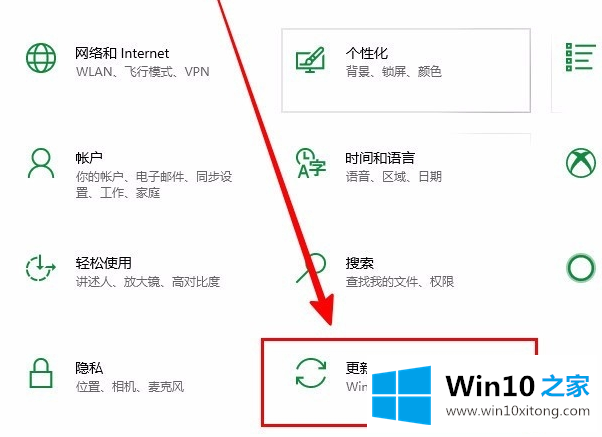
2.在左栏找到并点击“Windows预览体验计划”,然后点击右侧的“开始”。
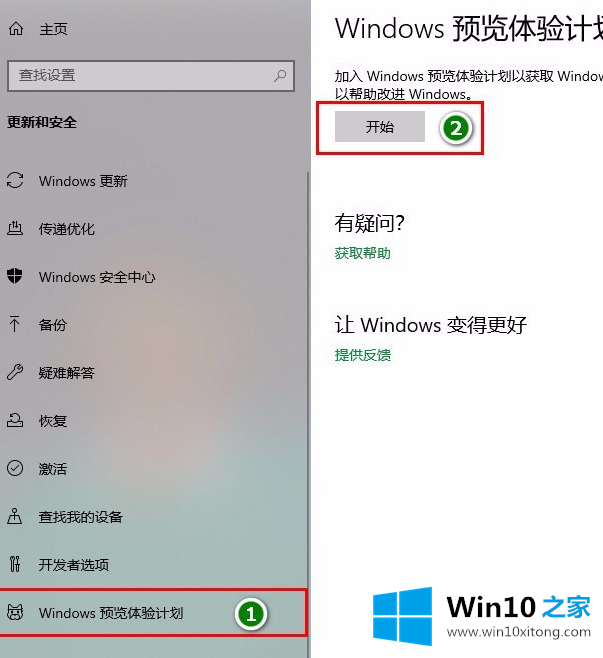
3.点击弹出界面中的“链接账户”。然后,您将登录到您的微软帐户。
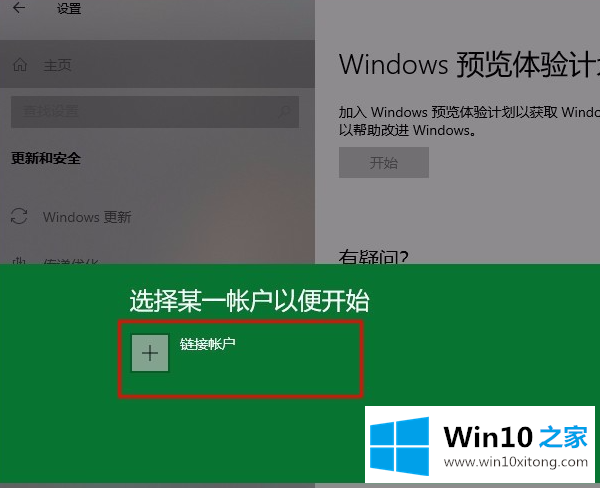
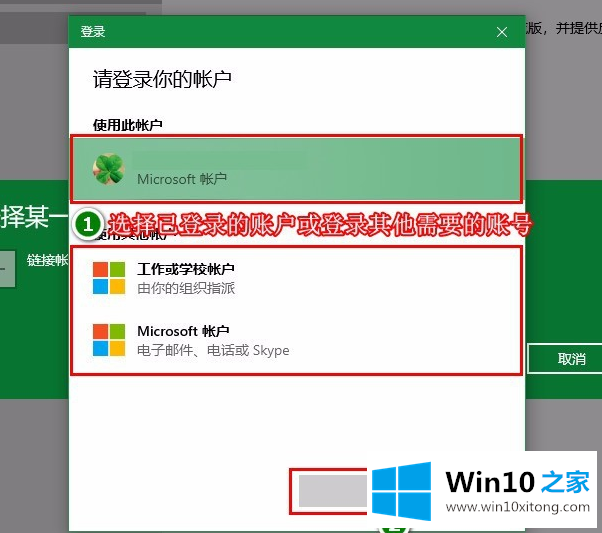
4.登录通过后,先选择要体验的版本设置。实际上是为了得到频率。选择完成,然后单击确定。
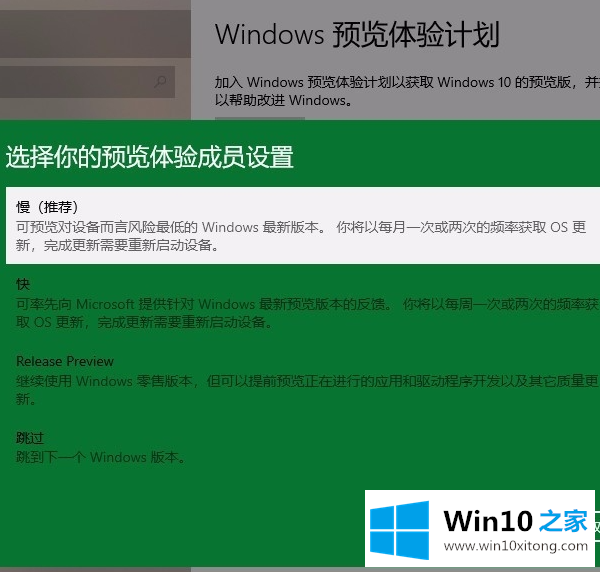
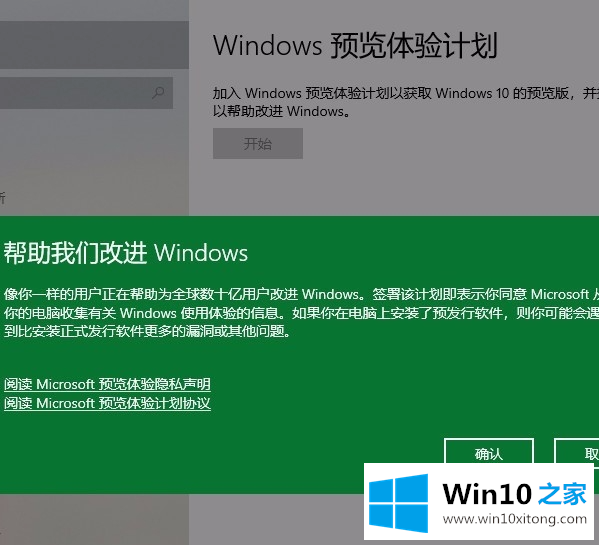
5.在弹出的窗口中,同意协议帮助Windows改进,点击“确定”。
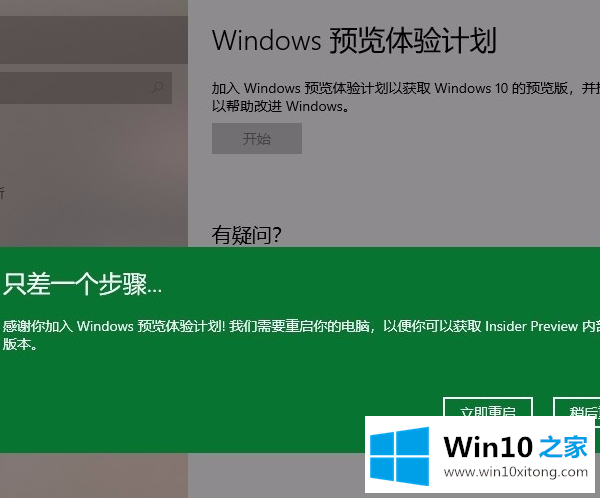
6.需要重启。将功能保存在计算机上并重新启动。
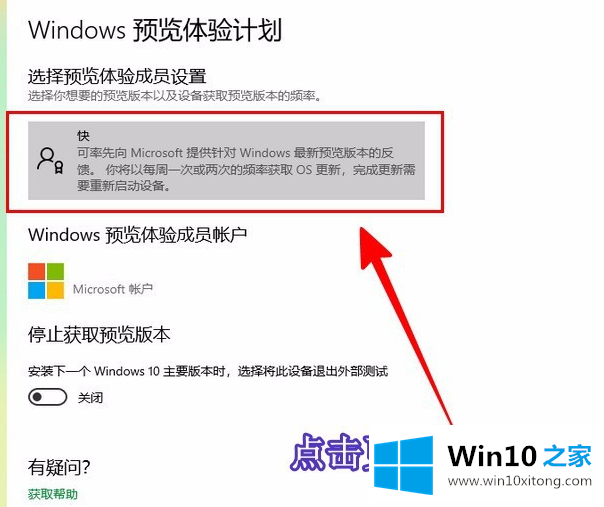
7.重启完成后,再次来到“Windows预览体验计划”界面,可以看到已经成功启动。
我们可以点击设置更新频率,输入设置并重新选择更新频率。至此,构建成功。
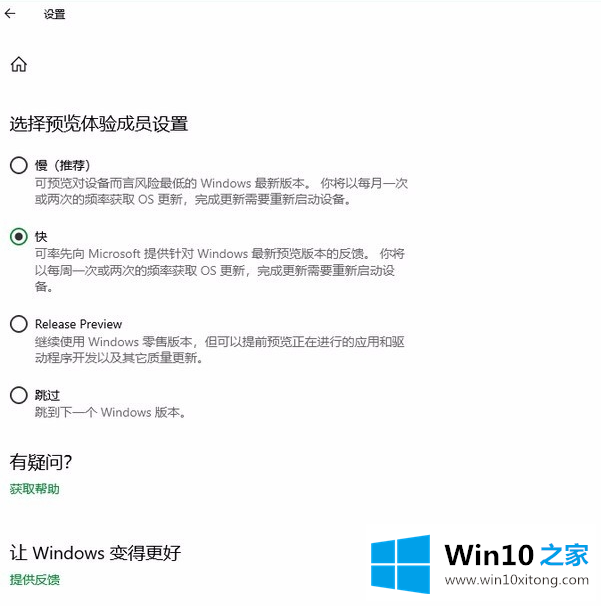
以上是边肖带来的win10预览版是什么,如何获取全部内容,希望能提供帮助。
有关win10预览版是什么怎么获取怎么解决的方法就是以上全部的内容了,我们非常期待这篇文章能够给你带来帮助。